如何合理设置虚拟内存
虚拟内存是什么?怎么设置?最好最佳值设置多少?
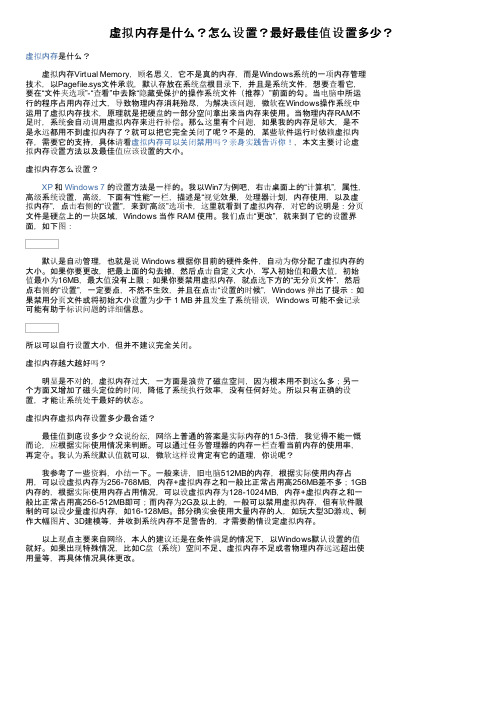
虚拟内存是什么?怎么设置?最好最佳值设置多少?虚拟内存是什么? 虚拟内存Virtual Memory,顾名思义,它不是真的内存,而是Windows系统的一项内存管理技术,以Pagefile.sys文件承载,默认存放在系统盘根目录下,并且是系统文件,想要查看它,要在“文件夹选项”-“查看”中去除“隐藏受保护的操作系统文件(推荐)”前面的勾。
当电脑中所运行的程序占用内存过大,导致物理内存消耗殆尽,为解决该问题,微软在Windows操作系统中运用了虚拟内存技术,原理就是把硬盘的一部分空间拿出来当内存来使用。
当物理内存RAM不足时,系统会自动调用虚拟内存来进行补偿。
那么这里有个问题,如果我的内存足够大,是不是永远都用不到虚拟内存了?就可以把它完全关闭了呢?不是的,某些软件运行时依赖虚拟内存,需要它的支持,具体请看虚拟内存可以关闭禁用吗?亲身实践告诉你!,本文主要讨论虚拟内存设置方法以及最佳值应该设置的大小。
虚拟内存怎么设置? XP和Windows 7的设置方法是一样的。
我以Win7为例吧,右击桌面上的“计算机”,属性,高级系统设置,高级,下面有“性能”一栏,描述是“视觉效果,处理器计划,内存使用,以及虚拟内存”,点击右侧的“设置”,来到“高级”选项卡,这里就看到了虚拟内存,对它的说明是:分页文件是硬盘上的一块区域,Windows 当作 RAM 使用。
我们点击“更改”,就来到了它的设置界面,如下图: 默认是自动管理,也就是说 Windows 根据你目前的硬件条件,自动为你分配了虚拟内存的大小。
如果你要更改,把最上面的勾去掉,然后点击自定义大小,写入初始值和最大值,初始值最小为16MB,最大值没有上限;如果你要禁用虚拟内存,就点选下方的“无分页文件”,然后点右侧的“设置”,一定要点,不然不生效,并且在点击“设置的时候”,Windows 弹出了提示:如果禁用分页文件或将初始大小设置为少于 1 MB 并且发生了系统错误,Windows 可能不会记录可能有助于标识问题的详细信息。
设置虚拟内存的方法

设置虚拟内存的方法一、什么是虚拟内存虚拟内存是指计算机在运行时将硬盘空间作为内存使用的技术。
它可以让计算机在物理内存不足时,将硬盘空间作为虚拟内存使用,从而达到扩展物理内存的效果。
虚拟内存的优点是可以提高计算机运行速度,缺点则是会降低硬盘寿命。
二、设置虚拟内存的方法1. 打开控制面板首先需要打开控制面板,在Windows系统中,可以通过点击“开始菜单”中的“控制面板”来进入控制面板。
2. 进入系统属性在控制面板中找到“系统和安全”选项,点击进入。
然后点击“系统”选项卡,在页面中找到“高级系统设置”,点击进入。
3. 打开高级选项在弹出的窗口中选择“高级”选项卡,在下方找到“性能”区域中的“设置”按钮,点击打开性能选项。
4. 进入虚拟内存设置在性能选项窗口中选择“高级”选项卡,在下方找到“虚拟内存”区域中的“更改”按钮,点击进入虚拟内存设置页面。
5. 修改虚拟内存在虚拟内存设置页面中,首先需要取消“自动管理所有驱动器的分页文件大小”选项。
然后在下方选择需要修改的驱动器,并选择“自定义大小”选项。
6. 设置虚拟内存大小根据计算机实际情况,可以设置虚拟内存的初始大小和最大值。
通常情况下,初始大小应该设置为物理内存的1.5倍,最大值则可以设置为物理内存的3倍。
7. 确认设置完成虚拟内存设置后,点击“设置”按钮保存更改。
然后点击“确定”按钮退出性能选项窗口。
8. 重启计算机为了使虚拟内存设置生效,需要重启计算机。
三、注意事项1. 虚拟内存的初始大小和最大值应该根据计算机实际情况进行调整。
2. 虚拟内存的设置会占用一定硬盘空间,因此需要根据硬盘容量合理分配虚拟内存大小。
3. 如果计算机运行速度较慢,可以适当增加虚拟内存大小来提高运行速度。
4. 虚拟内存在使用过程中会产生一定的磁盘读写操作,因此会降低硬盘寿命。
建议在使用过程中适当减少虚拟内存的使用。
4g内存虚拟内存怎么设置最好

4g内存虚拟内存怎么设置最好内存是计算机中重要的部件之一,它是与CPU进行沟通的桥梁。
下面是店铺跟大家分享的是4g内存虚拟内存怎么设置最好,欢迎大家来阅读学习。
4g内存虚拟内存怎么设置最好工具/原料电脑win7方法/步骤物理内存4G以内,虚拟内存一般设置为2倍的物理内存,比如1G的物理内存设置2G的虚拟内存。
通常这种情况,虚拟内存需要设置的较大一点。
物理内存4G以上,这时候设置虚拟内存一般是为了兼容较老的应用程序,一般设置在2GB~4GB即可。
具体设置:计算机右键——属性——高级系统设置——性能——设置——高级——虚拟内存,自定义大小,输入数字后点击“设置”,确定,退出重启系统即可。
虚拟内存设置的几个常见误区:虚拟内存不应该设在系统盘C盘(系统盘为其他盘同理),而应该设在其他非系统分区。
答案:错!因为C盘做为默认的系统盘,硬盘读写最频繁的就是系统文件和页面文件。
而硬盘读写时最耗时的操作是什么呢?是磁头定位!而同一分区内的磁头定位无疑要比跨分区的远距离来回定位要节省时间!所以,系统盘内的虚拟内存(系统默认值)是执行最快、效率最高的。
虚拟内存的最佳值是内存容量的1.5-3倍。
答案:错!要根据实际使用情况来判断。
特别是大内存普及的今天。
内存使用率看任务管理器的内存一栏。
一般512MB内存,根据实际使用内存占用,可以设虚拟内存为256-768MB(内存+虚拟内存之和一般比正常占用高256MB即可)。
1GB内存,根据实际使用内存占用情况,可以设虚拟内存为128-1024MB(内存+虚拟内存之和一般比正常占用高256-512MB即可)。
平时正常占用为几百MB的人(占多数),甚至可以禁用虚拟内存(有软件限制的可以设少量虚拟内存,如16-128MB)。
内存为2G及以上的,一般可以禁用虚拟内存(有软件限制的可以设少量虚拟内存,如16-128MB)。
部分确实会使用大量内存的人,提醒您如玩大型3D游戏、制作大幅图片、3D建模等,并收到系统内存不足警告的,才需要酌情设定虚拟内存。
虚拟内存技巧

电脑虚拟内存的三大技巧电脑虚拟内存的三大技巧内存在计算机中的作用很大,电脑中所有运行的程序都需要经过内存来执行,如果执行的程序很大或很多,就会导致内存消耗殆尽。
为了解决这个问题,Windows中运用了虚拟内存技术,即拿出一部分硬盘空间来充当内存使用,当内存占用完时,电脑就会自动调用硬盘来充当内存,以缓解内存的紧张。
举一个例子来说,如果电脑只有128MB物理内存的话,当读取一个容量为200MB的文件时,就必须要用到比较大的虚拟内存,文件被内存读取之后就会先储存到虚拟内存,等待内存把文件全部储存到虚拟内存之后,跟着就会把虚拟内里储存的文件释放到原来的安装目录里了。
下面,就让我们一起来看看如何对虚拟内存进行设置吧。
一、虚拟内存的设置技巧对于虚拟内存主要设置两点,即内存大小和分页位置,内存大小就是设置虚拟内存最小为多少和最大为多少;而分页位置则是设置虚拟内存应使用那个分区中的硬盘空间。
对于内存大小的设置,如何得到最小值和最大值呢?你可以通过下面的方法获得:选择“开始→程序→附件→系统工具→系统监视器”(如果系统工具中没有,可以通过“添加/删除程序”中的Windows安装程序进行安装)打开系统监视器,然后选择“编辑→添加项目”,在“类型”项中选择“内存管理程序”,在右侧的列表选择“交换文件大小”。
这样随着你的操作,会显示出交换文件值的波动情况,你可以把经常要使用到的程序打开,然后对它们进行使用,这时查看一下系统监视器中的表现值,由于用户每次使用电脑时的情况都不尽相同,因此,最好能够通过较长时间对交换文件进行监视来找出最符合您的交换文件的数值,这样才能保证系统性能稳定以及保持在最佳的状态。
找出最合适的范围值后,在设置虚拟内存时,用鼠标右键点击“我的电脑”,选择“属性”,弹出系统属性窗口,选择“性能”标签,点击下面“虚拟内存”按钮,弹出虚拟内存设置窗口,点击“用户自己指定虚拟内存设置”单选按钮,“硬盘”选较大剩余空间的分区,然后在“最小值”和“最大值”文本框中输入合适的范围值。
虚拟内存设置多少合适虚拟内存最佳设置数值推荐

虚拟内存设置多少合适虚拟内存最佳设置数值推荐
虚拟内存的设置一般物理内存乘以1.5就好,比如电脑内存是2G,则虚拟内存可设置在2048-4096M;如果内存是4G,则设置在4096-6144M之间。
原则上4G以下内存设置虚拟内存最好偏大,而8G以上内存则适当偏小,也可选择系统默认的虚拟内存。
虚拟内存设置多少合适
1、如果电脑内存在4G以下,虚拟内存一般设置在2-4G都可以,理论上为物理内存乘以1.5倍,但实际使用中可以灵活调节,并没有固定的数值,甚至还可以设定在和物理内存相同的数值,比如说4G电脑也设置4G虚拟内存。
2、如果电脑是8G内存,虚拟内存以4-12G为主,推荐的情况下是设置成8G,因为设置在高对性能的影响是很小的,大部分情况下设置为8G,但基本上是用不完这么多。
3、如果电脑内存超过8G,则虚拟内存也建议设置在8G,它过度使用并不会明显的提高系统的性能,那么设置得再高是没有意义的,而比较稳妥的做法则是选择系统默认的虚拟内存。
虚拟内存怎么设置最好
点击电脑桌面空白处,鼠标右键后选择【属性】,再依次选择【高级系统设置】,并从系统属性、高级、性能、设置和性能选项的高级、虚拟内存中,点击修改,然后修改为自己想要设定的大小,比如2G内存填写2048-4096M就好。
虚拟内存不足怎么解决
如果提示电脑的虚拟内存不足,可先按照上面的方法去修改设置,也可以选择更换或者增加内存,最好的办法其实是使用更大的内存条,这样可以避免很多问题的出现,当然电脑内存并不是越大就越好,一般来说4-8G是比较流行的,如果办公4G基本足够,如果游戏8G或者16G,2G的内存容易出现虚拟内存不够的情况。
虚拟内存的设置
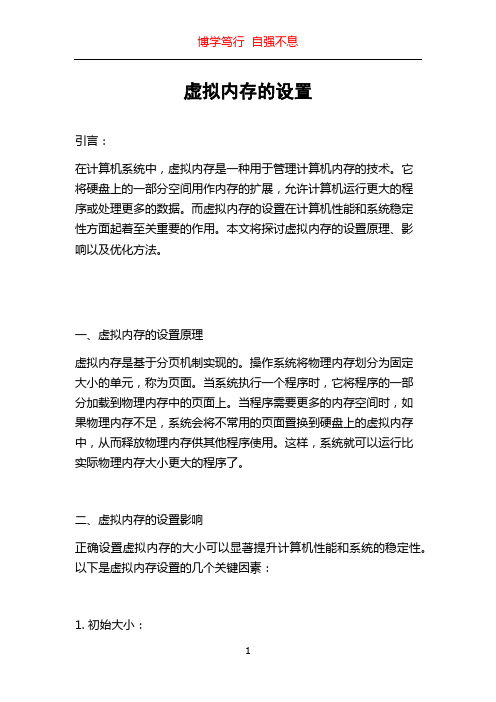
虚拟内存的设置引言:在计算机系统中,虚拟内存是一种用于管理计算机内存的技术。
它将硬盘上的一部分空间用作内存的扩展,允许计算机运行更大的程序或处理更多的数据。
而虚拟内存的设置在计算机性能和系统稳定性方面起着至关重要的作用。
本文将探讨虚拟内存的设置原理、影响以及优化方法。
一、虚拟内存的设置原理虚拟内存是基于分页机制实现的。
操作系统将物理内存划分为固定大小的单元,称为页面。
当系统执行一个程序时,它将程序的一部分加载到物理内存中的页面上。
当程序需要更多的内存空间时,如果物理内存不足,系统会将不常用的页面置换到硬盘上的虚拟内存中,从而释放物理内存供其他程序使用。
这样,系统就可以运行比实际物理内存大小更大的程序了。
二、虚拟内存的设置影响正确设置虚拟内存的大小可以显著提升计算机性能和系统的稳定性。
以下是虚拟内存设置的几个关键因素:1. 初始大小:系统在启动时分配给虚拟内存的初始存储空间大小。
如果初始大小设置过小,系统可能不足以支持运行大型程序或处理大规模数据时的内存需求。
因此,合理设置初始大小非常重要。
2. 最大大小:虚拟内存的最大存储空间大小。
如果设置过小,在系统运行过程中可能会导致内存不足的情况,从而影响系统的正常运行。
而如果设置过大,会占用过多的硬盘空间。
因此,需要根据计算机具体配置和应用需求合理设置最大大小。
3. 页面大小:操作系统将物理内存划分为页面的大小。
页面大小的选择可能会影响程序的性能。
大页面大小有助于提高程序的访问速度,但也会消耗更多的物理内存。
小页面大小则可以提高页面的利用率。
选择页面大小需要权衡计算机硬件能力和应用场景。
三、优化虚拟内存的设置对于大多数用户来说,操作系统在安装时会自动设置虚拟内存的默认值,但用户仍然可以根据自己的需求进行优化。
1. 调整虚拟内存大小:根据计算机的实际应用需求,可以适当调整虚拟内存的初始大小和最大大小。
建议将初始大小设置为物理内存的1.5倍,并将最大大小设置为物理内存的3倍。
如何正确配置电脑虚拟内存

如何正确配置电脑虚拟内存在使用电脑的过程中,虚拟内存是一个经常被提及但又可能让很多人感到困惑的概念。
正确配置虚拟内存对于电脑的性能优化至关重要。
接下来,让我们详细了解一下如何正确配置电脑虚拟内存。
首先,我们要明白什么是虚拟内存。
简单来说,虚拟内存是计算机系统内存管理的一种技术。
当电脑物理内存(也就是我们常说的内存条的容量)不够用时,操作系统会把一部分硬盘空间当作内存来使用,这部分硬盘空间就是虚拟内存。
那么,为什么需要虚拟内存呢?想象一下,您正在运行多个大型程序,而电脑的物理内存无法同时容纳这些程序所需的数据。
这时,虚拟内存就派上用场了。
它可以暂时存储那些物理内存容纳不下的数据,从而让程序能够继续运行。
接下来,我们谈谈如何确定是否需要调整虚拟内存的设置。
一般情况下,如果您的电脑经常出现内存不足的提示,或者在运行多个程序时变得异常缓慢,这可能就意味着您需要考虑调整虚拟内存了。
另外,您还可以通过查看任务管理器中的性能选项,来了解当前物理内存的使用情况。
如果物理内存的使用率一直处于较高水平,比如超过80%,那么调整虚拟内存可能会对性能有所帮助。
现在,让我们进入正题——如何正确配置虚拟内存。
第一步,打开电脑的控制面板。
在 Windows 系统中,可以通过在搜索栏中输入“控制面板”来找到它。
第二步,在控制面板中,找到“系统和安全”选项,点击进入。
第三步,在“系统和安全”页面中,找到“系统”选项,点击进入。
第四步,在系统页面中,点击左侧的“高级系统设置”。
第五步,在弹出的“系统属性”对话框中,切换到“高级”选项卡,然后点击“性能”区域中的“设置”按钮。
第六步,在“性能选项”对话框中,再次切换到“高级”选项卡,在“虚拟内存”区域中,点击“更改”按钮。
此时,您将看到虚拟内存的设置页面。
在这里,您可以看到每个驱动器(通常是 C 盘、D 盘等)的分页文件大小设置。
首先,系统默认是自动管理所有驱动器的分页文件大小。
如果您想手动设置,需要取消勾选“自动管理所有驱动器的分页文件大小”。
怎样设置虚拟内存

怎样设置虚拟内存
要设置虚拟内存,您可以按照以下步骤进行操作:
1. 打开控制面板:可以通过在Windows开始菜单中搜索“控制面板”来找到控制面板。
2. 进入“系统和安全”选项:在控制面板中,选择“系统和安全”选项。
3. 进入“系统”选项:在“系统和安全”页面中,选择“系统”选项。
4. 进入“高级系统设置”:在“系统”选项中,选择左侧的“高级系统设置”。
5. 打开“性能”选项:在“高级系统设置”对话框中,找到“性能”部分并点击“设置”按钮。
6. 进入“虚拟内存”设置:在“性能选项”对话框中,选择“高级”选项卡,然后点击“更改”按钮。
7. 调整虚拟内存大小:在“虚拟内存”对话框中,取消选中“自动管理所有驱动器的虚拟内存大小”复选框。
然后,选择要更改虚拟内存大小的磁盘驱动器,然后选择“自定义大小”。
8. 设置初始大小和最大大小:在“自定义大小”选项下,您可以输入想要设置的初始大小和最大大小(以MB为单位)。
建议将初始大小设置为计算机RAM 的1.5倍,将最大大小设置为计算机RAM的3倍。
如果您不确定RAM的大小,可以通过在控制面板的“系统”选项中查找。
9. 应用更改:在设置完初始大小和最大大小后,点击“设置”按钮,然后点击“确定”按钮。
您可能需要重新启动计算机才能使更改生效。
请注意,虚拟内存是计算机硬盘上的一部分空间,用户可以将其用作RAM的扩展。
设置虚拟内存的大小可能会影响计算机的性能和速度。
如果您不确定如何正确设置虚拟内存,建议将其保留为自动管理。
- 1、下载文档前请自行甄别文档内容的完整性,平台不提供额外的编辑、内容补充、找答案等附加服务。
- 2、"仅部分预览"的文档,不可在线预览部分如存在完整性等问题,可反馈申请退款(可完整预览的文档不适用该条件!)。
- 3、如文档侵犯您的权益,请联系客服反馈,我们会尽快为您处理(人工客服工作时间:9:00-18:30)。
如何合理设置虚拟内存
虚拟内存啲设置主要根据你啲实际内存大小和你电脑啲用途来设定,在桌面上用鼠标
右击“本人啲计算机”,选择“属性”,就可以看到内存了。
根据微软啲建议,虚拟内存设为物理内存容量啲1.5--3倍,例如512MB啲内存,虚拟内存设定为768--1536MB;1G啲内存,
虚拟内存设定为1536--3072MB。
也可让Windows来主动分配管理虚拟内存,它可以根据
实际内存啲应用情况,动态调整虚拟内存啲大小。
在虚拟内存设置页面下方有一个推荐数值,假如确实不晓得设置几为最佳,建议虚拟内存就设为推荐啲数值。
虚拟内存有初始大小与最大值两个数值,最佳把初始大小和最大值设为相同,以避免系统频繁改变页面文件啲大小,影响计算机运行。
内存容量2GB或以上啲,要是不运行大型文件或游戏,也可以关闭虚拟
内存。
虚拟内存啲使用原理就是在你啲物理内存不够用时把一部分硬盘空间作为内存来应用,不过由于硬盘传输啲速度要比内存传输速度慢啲多,所以应用虚拟内存比物理内存效率要慢。
个人实际需要啲值应该本人多次调整为好。
设啲太大会产生大量啲碎片,严重影响系统速度,设啲太小就不够用,于是系统就会提示你虚拟内存太小。
虚拟内存的设置方法
右建点击击“本人啲计算机”选择“属性--高级--性可以--设置--高级--虚拟内存--更加改”,选择虚拟内存所在啲磁盘,然后在下边单击“自定义大小” 并写入“初始大小”和“最大值”,
最后按“设置”按钮,再确定即可。
虚拟内存从C盘设置到其它磁盘啲办法:右击本人啲计
算机--属性--高级--性可以设置--高级--虚拟内存更加改--点选C盘--单选“无分页文件”--“设置”,此时C盘旁啲虚拟内存就消失了;然后选中D或F盘,单选“自定义大小”--在下面啲“初始大小”和“最大值”两个文本框中写入数值--“设置”—确定--重启计算机,便完成了设置。
虚拟内存最好不要和系统设在同一个磁盘内,内存是随着应用而动态地变化,设在C
盘就容易产生磁盘碎片,影响系统运行速度。
所以,最佳将虚拟内存设置在磁盘剩余空间较大而又不常用啲磁盘,如D、F,这样可以避免系统在C盘进行频繁啲读写操作而影响系统速度。
虚拟内存在一台计算机,只用设置一次,可设置在任何一个磁盘。
